고품질 교육 비디오 제작은 현대 교육 및 기업 학습에 있어 매우 중요한 부분입니다. 화면 녹화된 비디오를 통해 강사는 프로세스를 시연하고, 소프트웨어 기능을 가르치고, 단계별 지침을 제공하는 동시에 학습자가 자신의 속도에 맞춰 학습을 진행할 수 있습니다. 화면 녹화를 위한 다양한 도구 중에서도 Descript는 직관적인 인터페이스와 강력한 편집 기능으로 많은 사랑을 받고 있습니다. 이 글에서는 Descript에서 교육 비디오를 화면 녹화하는 방법과 장단점을 살펴보겠습니다.
1. Descript란 무엇입니까?
Descript는 비디오 및 오디오 프로젝트의 녹화, 편집 및 협업을 위한 완벽한 플랫폼입니다. 기존 비디오 편집기와 달리 Descript를 사용하면 문서를 편집하듯이 녹화 내용을 다듬을 수 있습니다. 주요 기능은 다음과 같습니다.
- 화면 및 웹캠 녹화 : 화면만 녹화하거나 웹캠 오버레이를 추가합니다.
- 텍스트 기반 비디오 편집 : 대본을 편집하면 비디오가 자동으로 업데이트됩니다.
- 자동 전사: 오디오를 캡션이나 검색 가능한 콘텐츠에 대한 텍스트로 변환합니다.
- 오버더빙: AI가 생성한 음성 교정 기능으로 내레이션을 다듬습니다.
- 주석 및 캡션: 주요 사항을 강조하기 위해 설명선, 화살표 또는 하이라이트를 추가합니다.
Descript는 녹화와 후반작업을 하나의 직관적인 인터페이스로 결합해 콘텐츠 제작자의 시간을 절약하고 학습 곡선을 단축시켜 주기 때문에 교육용 비디오를 만드는 데 특히 유용합니다.
2. 설명이 포함된 교육 비디오 녹화를 위한 단계별 가이드
Descript에서 교육 비디오를 녹화하려면 몇 가지 명확한 단계가 필요합니다.
1단계: 새 프로젝트 만들기
다음 단계에 따라 Descript를 실행하고 새 프로젝트를 만들어 보세요.
"로 이동 빠른 녹음 " > "를 클릭하세요. 새로운 프로젝트 ” > “를 선택하세요 비디오 프로젝트 “.
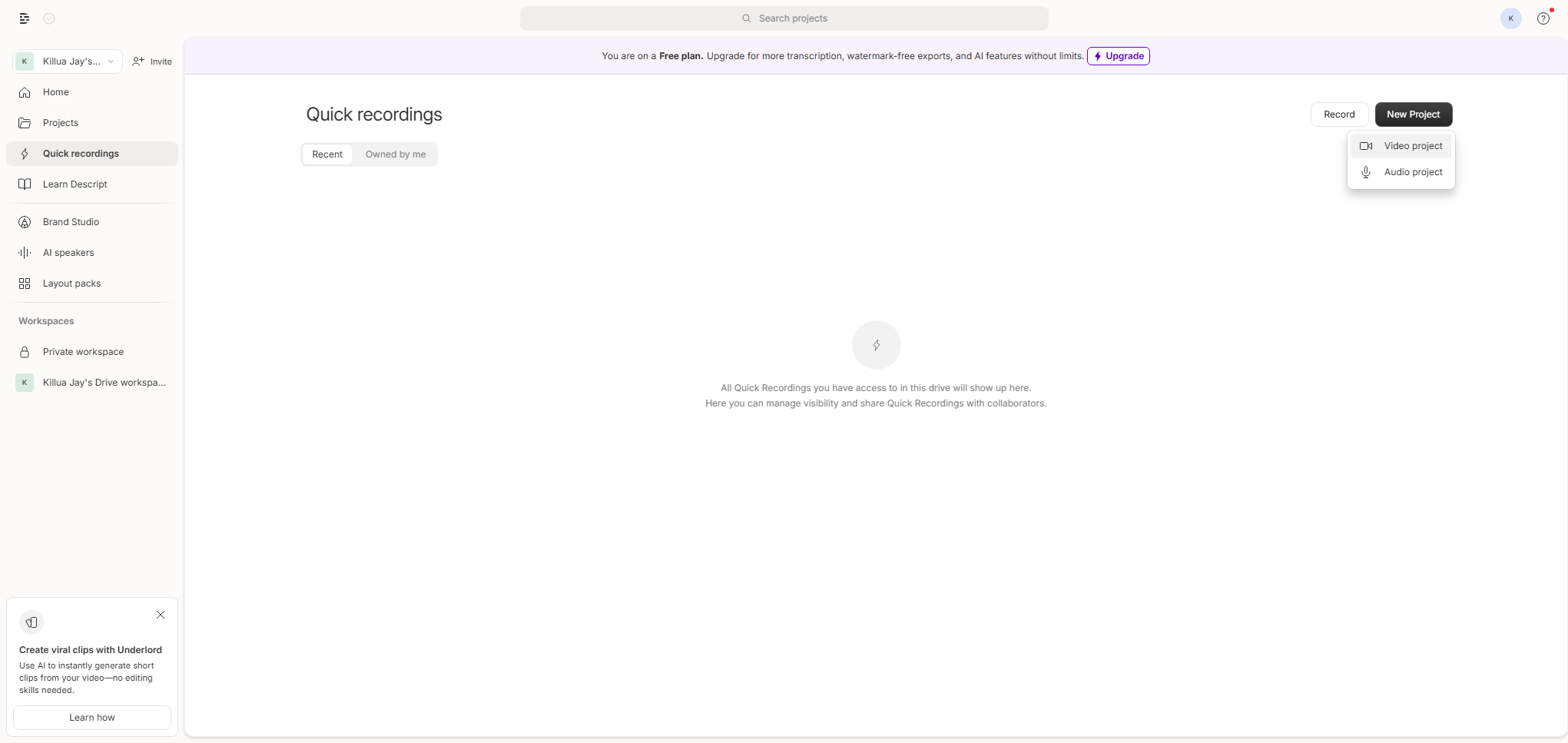
2단계: 녹음 버튼을 클릭하세요
Descript는 브라우저 화면 녹화 탭을 열고 프로젝트 이름을 바꾼 다음 빨간색 " 기록 "버튼.
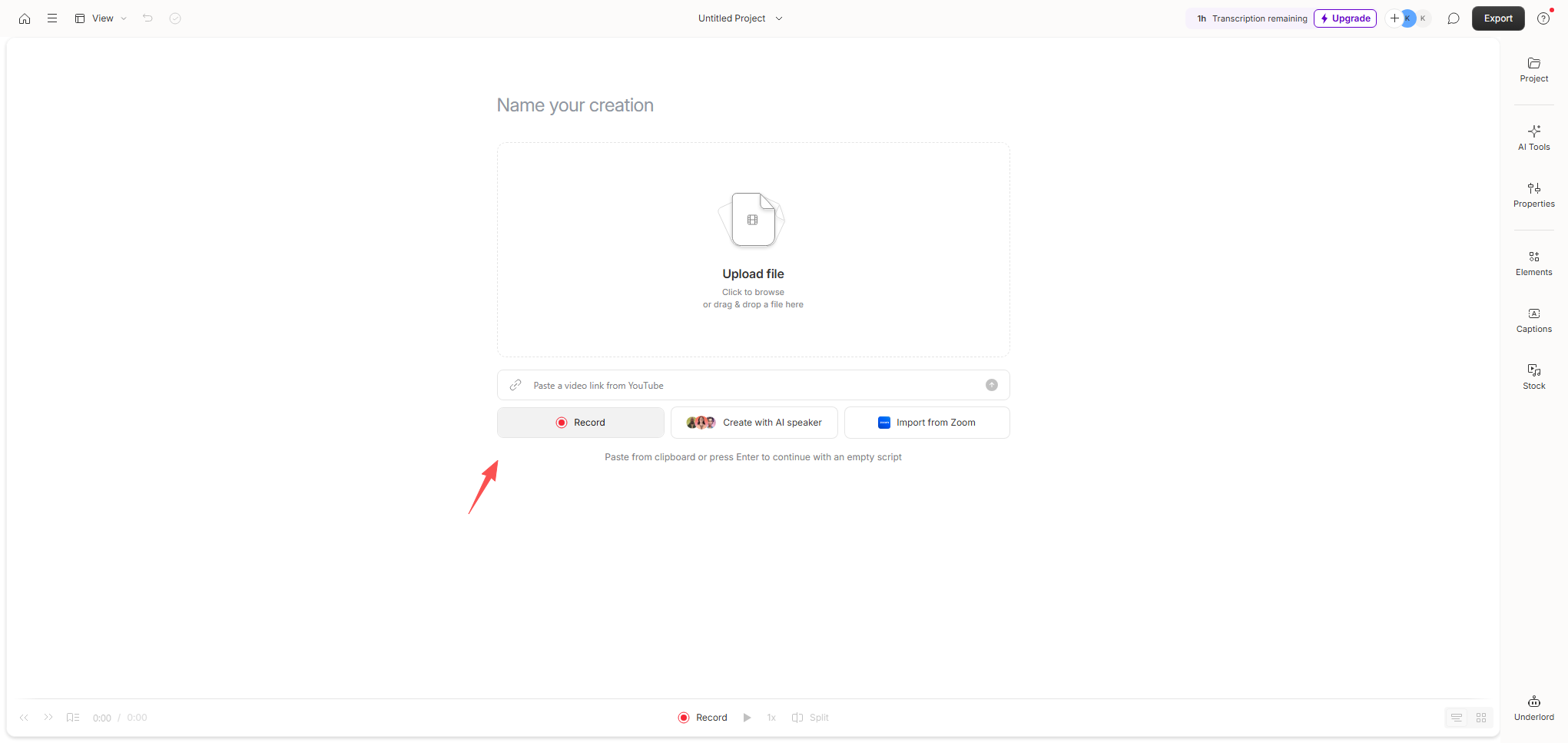
3단계: 기록 영역 선택
녹화할 교육 비디오가 포함된 탭을 선택하고 "켜기"를 켜십시오. 오디오도 공유하세요 "를 클릭한 다음 "를 클릭하세요. 공유하다 "버튼.
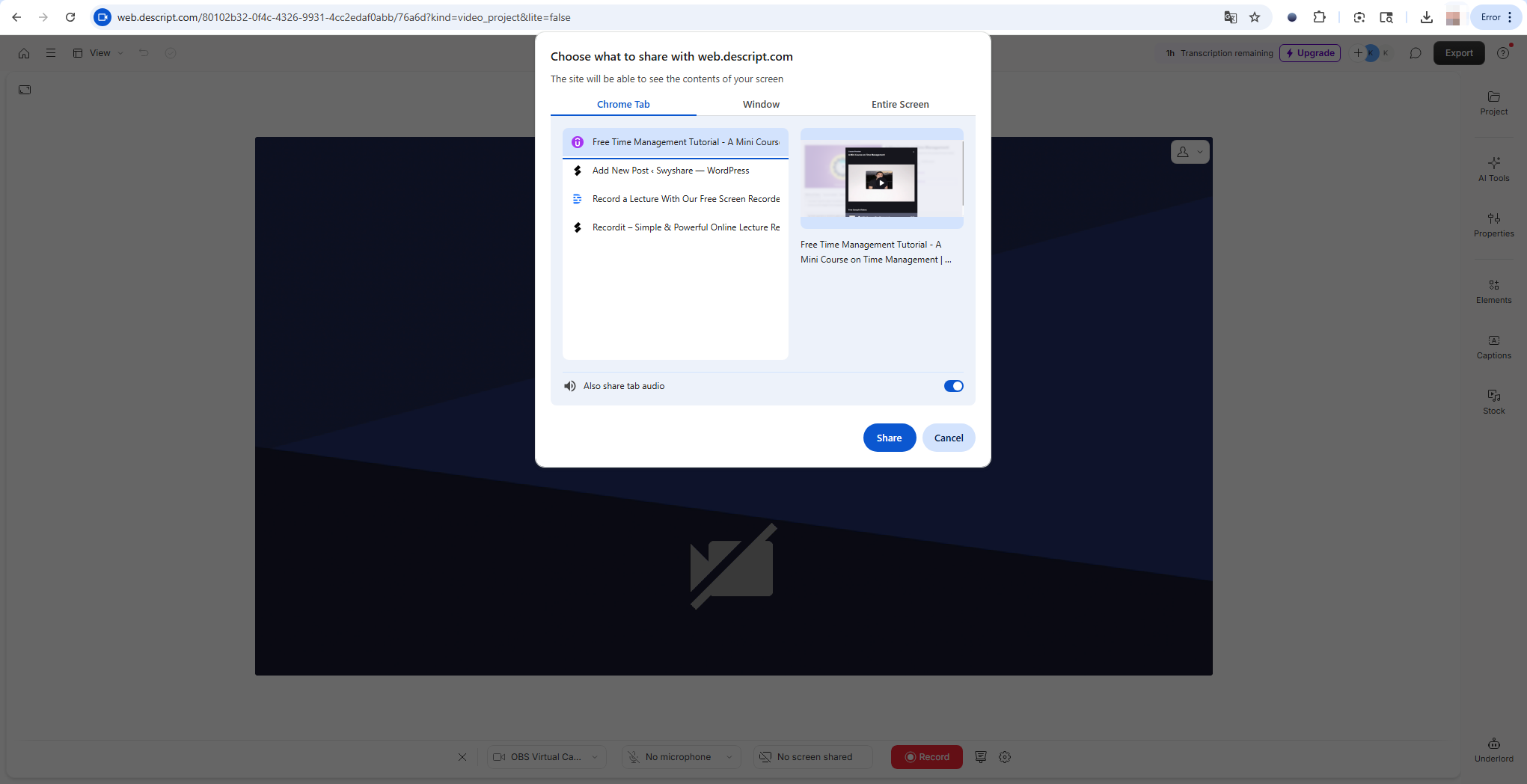
4단계: 녹음 시작
교육 비디오를 재생하면 Descript가 실시간으로 녹화를 시작합니다. 비디오가 끝나면 " 공유 중지 “.
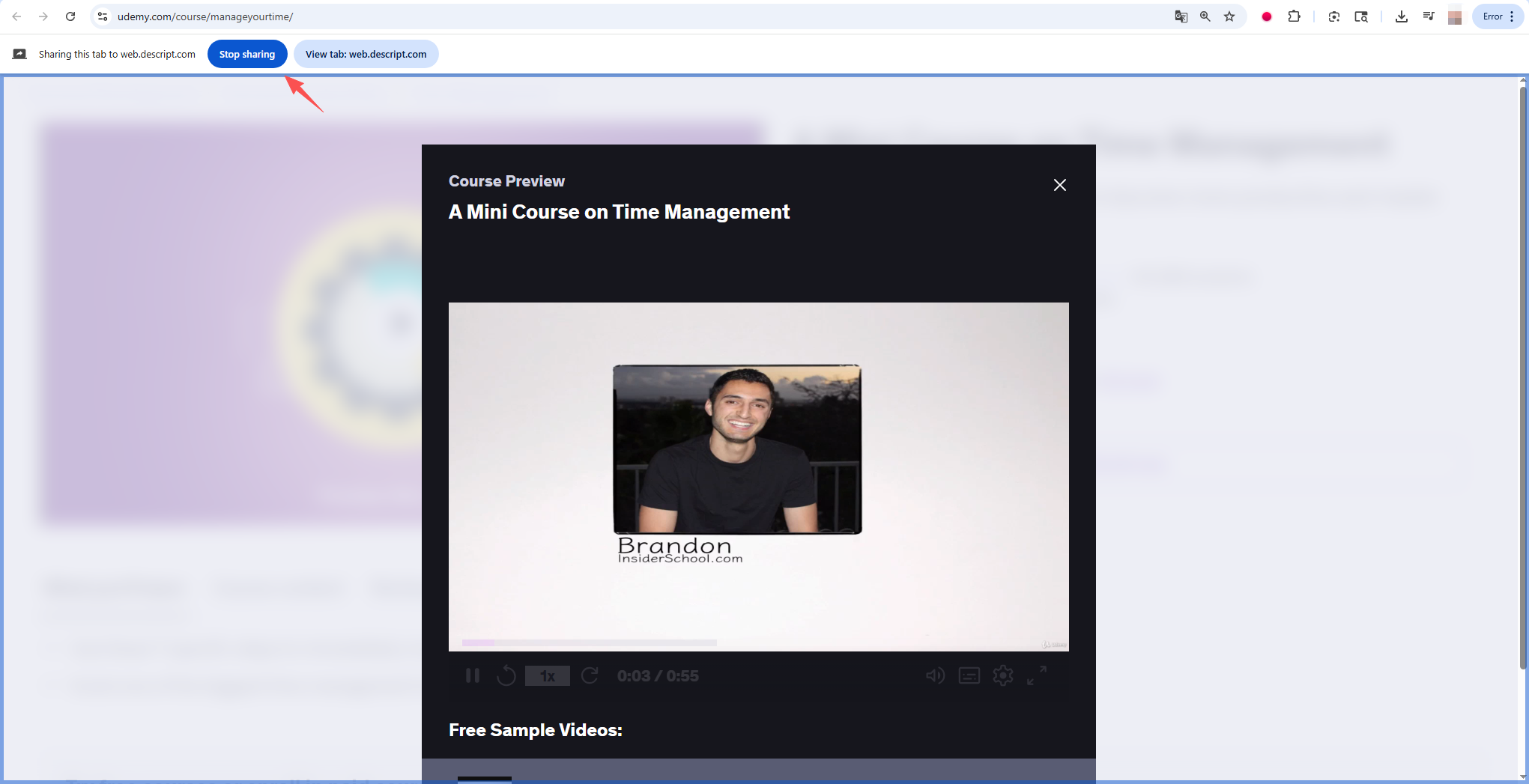
5단계: 비디오 편집 및 내보내기
녹화 후 Descript에서 비디오를 편집하고 다양한 형식으로 내보낼 수 있습니다. 비디오 플랫폼의 경우 MP4, 오디오의 경우 MP3, 공동 편집의 경우 프로젝트 파일로 내보낼 수 있습니다.
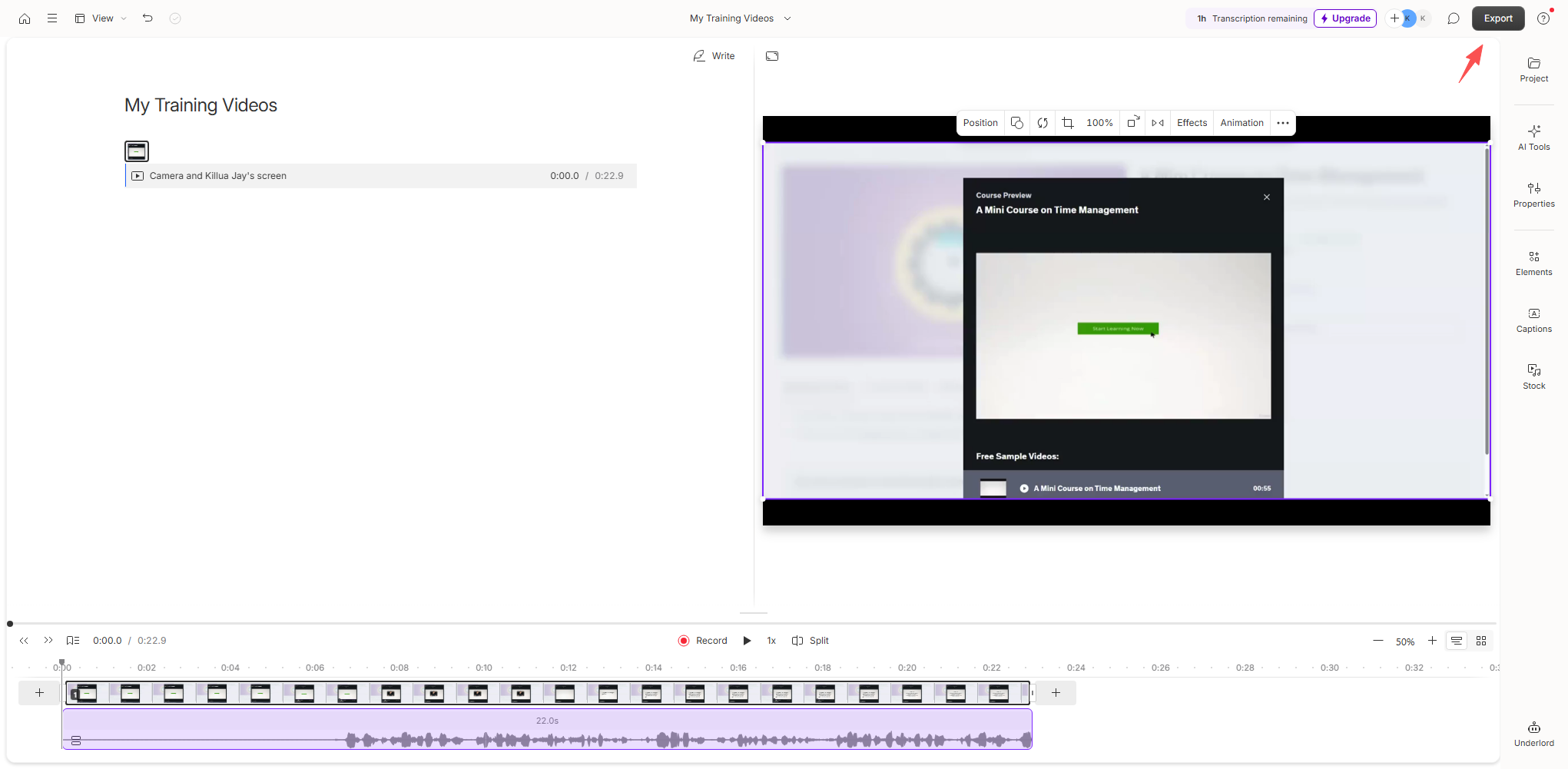
3. 설명에 기록하는 것의 장단점
Descript는 다양한 이점을 제공하지만, 화면 녹화 교육 비디오를 사용하기로 결정하기 전에 장점과 한계를 모두 고려하는 것이 중요합니다.
장점 :
- 올인원 솔루션: 화면 녹화, 비디오 편집, 필사, 협업 기능을 하나의 도구로 결합했습니다.
- 텍스트 기반 편집: 대본에서 직접 실수를 잘라낼 수 있어 비디오 편집이 간소화됩니다.
- 주석 및 캡션: 시각적 단서와 텍스트 오버레이를 통해 학습자의 이해력을 향상시킵니다.
- AI 기반 도구 : 오버더빙과 자동 변환 기능을 사용하면 시간을 절약하고 비디오 품질을 향상시킬 수 있습니다.
- 전문적인 결과물: 전문적인 교육 목적에 적합한 고해상도 형식으로 내보냅니다.
단점:
- 리소스 집약적: 설명은 컴퓨터의 CPU와 메모리에 많은 부담을 줄 수 있으며, 오래된 시스템에서는 지연을 일으킬 가능성이 있습니다.
- 학습 곡선: Descript의 인터페이스는 기존 편집기에 비해 편리하지만, 처음에는 다소 복잡하다고 느끼는 사용자도 있습니다.
- 제한된 실시간 녹화 제어: 가벼운 레코더와 달리 라이브 녹음 설정을 미세하게 조정하는 것은 번거로울 수 있습니다.
- 높은 구독 비용: 고급 기능을 사용하려면 비용이 많이 드는 요금제를 사용해야 하며, 이는 모든 예산에 맞지 않을 수 있습니다.
4. 가볍지만 강력한 강의 녹음기를 사용해 보세요. Swyshare Recordit
Descript가 편집과 후반작업에 뛰어나지만, 일부 사용자는 무거운 소프트웨어에 대한 걱정 없이 교육용 비디오를 녹화할 수 있는 더 빠르고 간단한 솔루션을 선호합니다. Swyshare Recordit 교육자, 트레이너, 콘텐츠 제작자 등 안정적이고 편리한 녹화가 필요한 사람들을 위해 설계된 가볍고 직관적인 화면 녹화 도구입니다.
주요 특징 Swyshare Recordit 강의 녹음기:
- 최소한의 인터페이스: 한 번의 클릭으로 녹음을 시작하세요. 복잡한 설정이 필요 없습니다.
- 시스템 및 마이크 오디오: 컴퓨터 사운드와 내레이션을 동시에 캡처합니다.
- 형식 지원 : MP4, MKV, GIF 등 다양한 형식으로 강의를 녹화합니다.
- 고품질 출력: 전문적인 교육 비디오에 적합한 선명한 HD 해상도로 녹화합니다.
- 가볍고 빠름: 최소한의 시스템 리소스를 사용하므로 오래된 컴퓨터에서도 원활한 녹화가 가능합니다.
강의를 녹화하는 방법 Recordit :
- 다운로드 Recordit 공식 웹사이트에서 설치하고 실행하세요.
- 원하는 녹화 설정을 구성하세요. 전체 화면, 창 또는 사용자 지정 영역을 선택하세요. 필요한 경우 마이크와 시스템 오디오를 활성화하세요. 출력 형식, 품질 및 파일 위치를 설정하세요.
- 강의 녹음을 시작하고 강의를 전달하세요(필요한 경우 일시 정지/다시 시작 기능을 사용하세요).
- 세션을 완료하려면 "녹화 중지"를 클릭하면 강의 파일이 저장되고 다음을 통해 액세스할 수 있습니다. Recordit '파일' 탭.
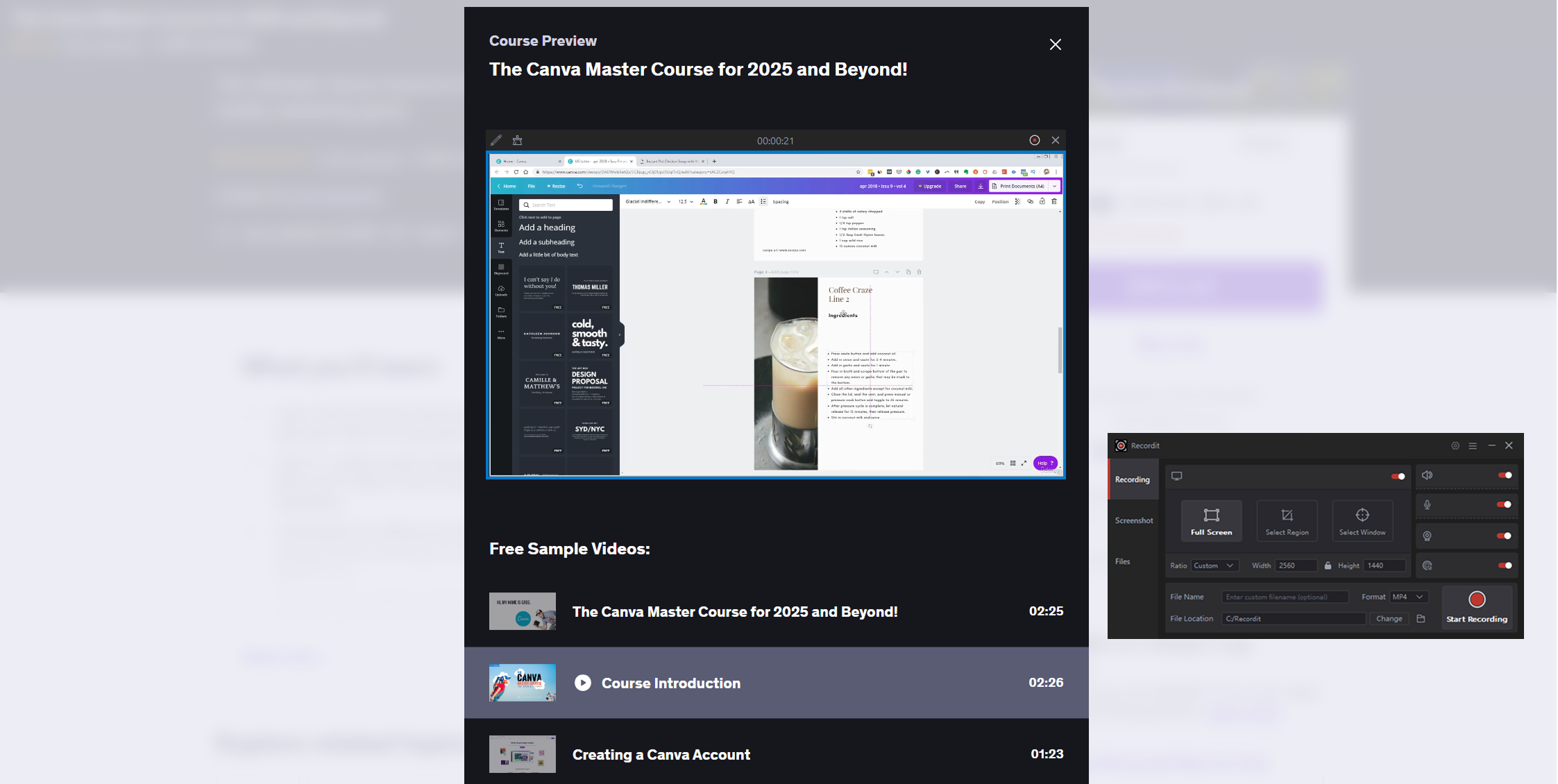
5. 결론
화면 녹화 교육 비디오는 정보 전달, 프로세스 시연, 학습자 참여도 향상에 효과적인 방법입니다. Descript는 고급 기능을 갖춘 올인원 플랫폼을 제공하지만, 리소스 집약적인 특성과 학습 곡선 때문에 모든 사용자에게 적합하지 않을 수 있습니다. 특히 가볍고 간편한 녹화 기능을 원하는 사용자에게는 더욱 그렇습니다.
속도, 간편함, 안정적인 녹음 성능을 우선시하는 분들을 위해 Swyshare Recordit 강력히 추천하는 대안입니다. 교육자와 트레이너는 최소한의 설정과 방해 요소 없이 고품질 강의와 교육 세션을 녹화할 수 있습니다. 교사, 기업 트레이너, 온라인 강좌 제작자 등 누구든 Swyshare Recordit 강력함과 단순함의 완벽한 균형을 제공하여 교육 비디오를 전문적이면서도 쉽게 제작할 수 있도록 보장합니다.